proxy_pass 설정이 제대로 되어 있고, proxy_set_header를 맞게 설정했을 경우는 SELinux 설정 문제이다.
다음과 같이 설정하여 문제를 해결한다.
# setsebool -P httpd_can_network_connect true
Great Architect & Artist
지혜 있는 자는 궁창의 빛과 같이 빛날 것이요 많은 사람을 옳은 데로 돌아오게 한 자는 별과 같이 영원토록 빛나리라 (단 12:3)
# setsebool -P httpd_can_network_connect true
bind() to 0.0.0.0:8065 failed (13: Permission denied)SElinux에서 8065 포트는 사용하지 못하도록 막혀 있어서 발생한 오류.
# semanage port -l | grep http_port_t만약 semanage command를 사용할 수 없다는 메시지가 뜨면, 다음으로 라이브러리를 확인하여 설치한다.
# yum provides /usr/sbin/semanage
# yum install policycoreutils-python -y
# semanage port -a -t http_port_t -p tcp 80653. nginx 재기동
yum install java-1.8*openjdk
java -version #설치된 java 버전 확인
wget https://downloads.jboss.org/keycloak/11.0.2/keycloak-11.0.2.zip
(https://downloads.jboss.org/keycloak/11.0.2/keycloak-11.0.2.tar.gz)
unzip keycloak-11.0.2.zip
(tar -zxvnf keycloak-11.0.2.tar.gz)
firewall-cmd --permanent --zone=public --add-service=https
firewall-cmd --permanent --zone=public --add-service=http
firewall-cmd --permanent --zone=public --add-port=8080/tcp
firewall-cmd --reload
keycloak-11.0.2/bin/add-user-keycloak.sh -u admin
keycloak-11.0.2/bin/standalone.sh -b=0.0.0.0
We are sorry HTTPS Required # 웹에서 표시되는 메세지
keycloak-11.0.2/bin/kcadm.sh config credentials --server http://localhost:8080/auth --realm master --user admin
keycloak-11.0.2/bin/kcadm.sh update realms/master -s sslRequired=NONE
local all all trust2. Mattermost 설정 파일 /opt/mattermost/config/config.json 에서 Database Driver 수정
host all all 127.0.0.1/32 trust
DriverName : postgres그리고, Mattermost를 실행하면 정상으로 실행됨.
DataSource : "postgres://mmuser:password@127.0.0.1:5432/mattermost?sslmode=disable&connect_timeout=10"
firewall-cmd --permanent --zone=public --add-service=http- VirtualBox에서 포트포워딩 설정하면, 로컬 PC에서 localhost로 mattermost 호출 가능
firewall-cmd --permanent --zone=public --add-port=8065/tcp
firewall-cmd --reload
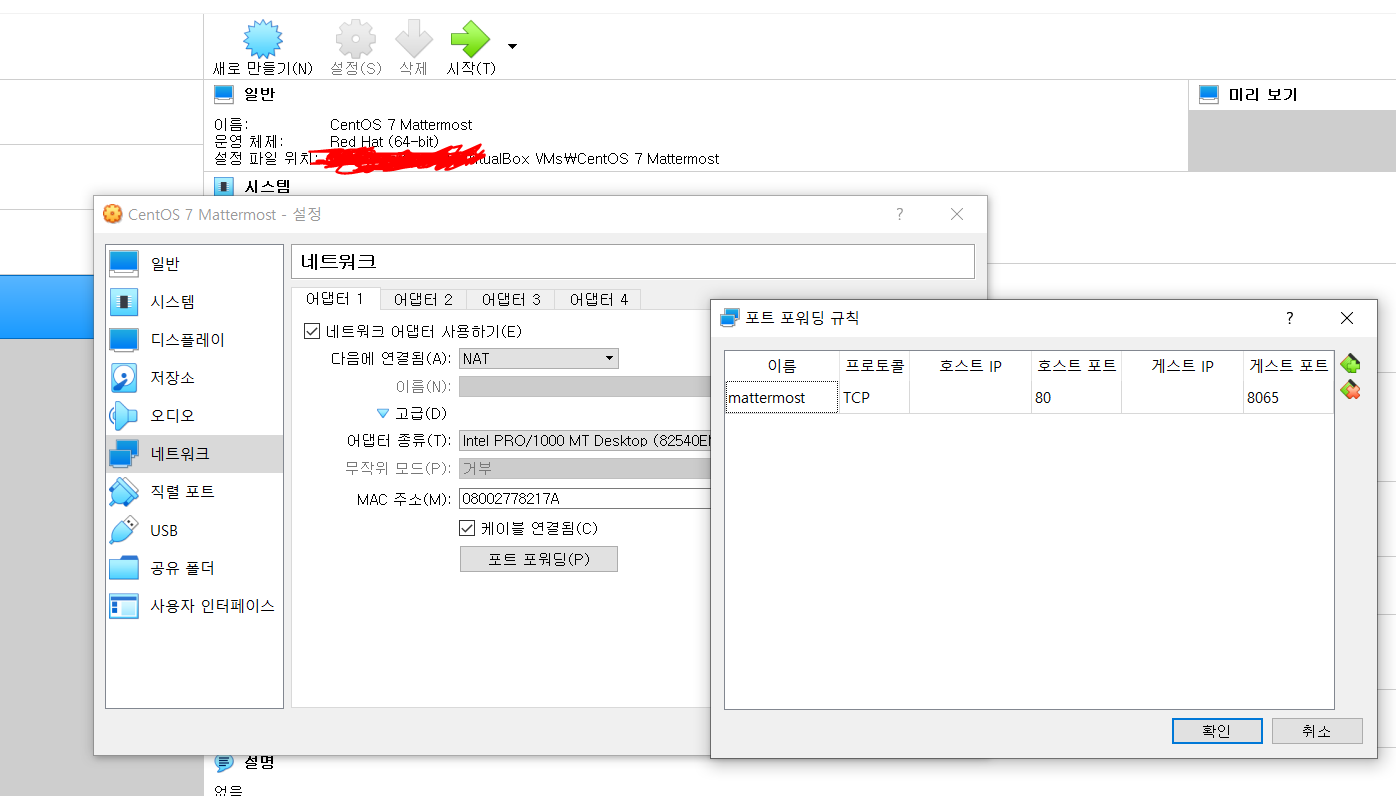
yum update2. installer를 다운로드 받을 wget 및 jdk 설치
yum install wget java -y3. 설치된 jdk 버전 확인
java -version4. installer 다운로드
wget http://download.forge.ow2.org/xwiki/xwiki-enterprise-installer-generic-9.4-standard.jar5. XWiki 설치
java -jar xwiki-enterprise-installer-generic-9.4-standard.jar # install location : /usr/local/XWiki Enterprise 9.46. XWiki 실행
cd /usr/local/"XWiki Enterprise 9.4"7. Background 실행
sh start_xwiki.sh
nohup sh start_xwiki.sh &8. Web 접속
http://{server ip}:8080
댓글을 달아 주세요
댓글 RSS 주소 : http://www.yongbi.net/rss/comment/873